Ta bort bilder
Följ stegen nedan för att radera bilder från minneskort. Observera att bilder inte kan återställas när de har raderats. Bilder som är skyddade eller dolda kan dock inte raderas.
Använda Radera-knappen
Tryck på O ( Q )-knappen för att radera den aktuella bilden.
-
Välj önskad bild med multiväljaren och tryck på O ( Q )-knappen.
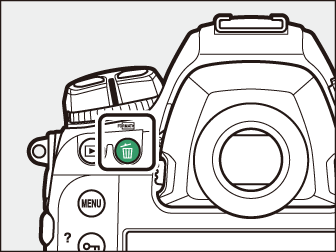
-
En bekräftelsedialogruta kommer att visas.
-
För att avsluta utan att radera bilden, tryck på K .
-
-
Tryck på O ( Q )-knappen igen.
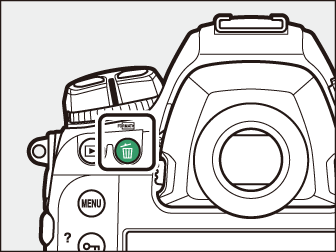
Bilden kommer att raderas.
Om bilden som valts för uppspelning när du trycker på O ( Q )-knappen spelades in med två minneskort isatta och ett annat alternativ än [ ] valt för [ ] i fototagningsmenyn, kommer du att ges möjlighet att radera båda kopiorna eller bara kopian på kortet i den aktuella kortplatsen ( Ta bort kopior ).
Ta bort flera bilder
Använd [ ] i uppspelningsmenyn för att radera flera bilder samtidigt. Observera att det kan ta lite tid att radera beroende på antalet bilder.
|
Alternativ |
Beskrivning |
|
|---|---|---|
|
Q |
[ ] |
Radera valda bilder. |
|
d |
[ ] |
Radera bilder med betyget d (kandidat för radering). |
|
i |
[ ] |
Radera alla bilder tagna på valda datum ( bilder tagna på valda datum). |
|
R |
[ ] |
Radera alla bilder från ett valt minneskort. Endast bilder i den mapp som för närvarande är vald för [ ] i uppspelningsmenyn påverkas. |
Ta bort valda bilder
-
Välj bilder.
-
Markera bilder med multiväljaren och tryck på mitten för att välja; valda bilder är markerade med O -ikoner. Valda bilder kan väljas bort genom att trycka på mitten av multiväljaren igen.
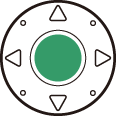
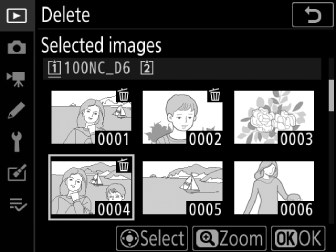
-
Upprepa tills alla önskade bilder är valda.
-
För att se den markerade bilden i helskärmsläge, tryck och håll ned X -knappen.
-
-
Ta bort bilderna.
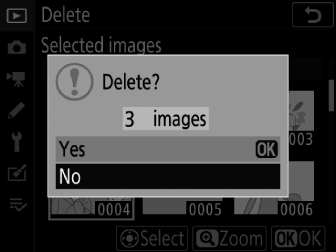
-
Tryck på J ; en bekräftelsedialogruta kommer att visas.
-
Markera [ ] och tryck på J för att radera de valda bilderna.
-
Kandidater för radering
-
Välj bilder.
-
Kameran kommer att lista alla bilder klassificerade d (kandidat för radering). Bilder som du för närvarande inte vill radera kan avmarkeras genom att markera dem och trycka på mitten av multiväljaren.
-
För att se den markerade bilden i helskärmsläge, tryck och håll ned X -knappen.
-
-
Ta bort bilderna.
-
Tryck på J ; en bekräftelsedialogruta kommer att visas.
-
Markera [ ] och tryck på J för att radera de valda bilderna.
-
Bilder tagna på valda datum
-
Välj datum.
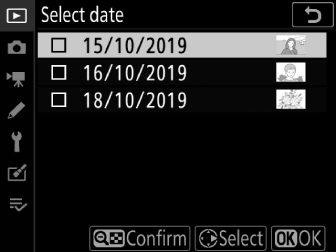
-
Markera datum med multiväljaren och tryck på 2 för att välja; valda datum är markerade med M -ikoner. Valda datum kan avmarkeras genom att trycka på 2 igen.
-
Upprepa tills du har valt alla önskade datum.
-
-
Radera bilderna.
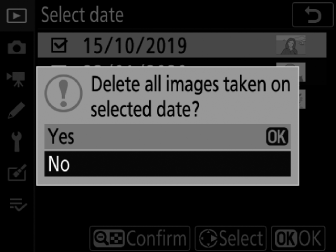
-
Tryck på J ; en bekräftelsedialogruta kommer att visas.
-
Markera [ ] och tryck på J för att radera alla bilder som tagits på de valda datumen.
-
Ta bort alla bilder
-
Välj ett minneskort.
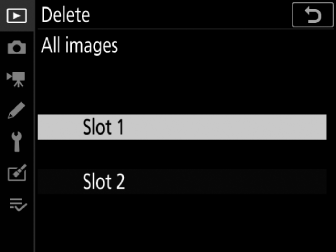
Tryck på 1 eller 3 för att markera kortplatsen som innehåller minneskortet från vilket bilderna kommer att raderas och tryck på J .
-
Radera bilderna.
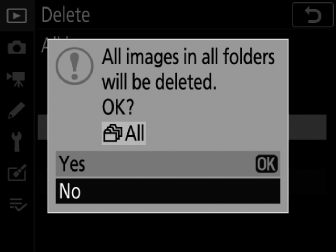
-
Markera [ ] och tryck på J för att radera alla bilder i mappen som för närvarande är vald för [ ] i uppspelningsmenyn.
-
Observera att det kan ta lite tid att radera beroende på antalet bilder.
-

